"Actualizar todo" no funciona después de exportar los datos de la aplicación a una hoja de cálculo dinámica
Síntomas
Use el comando Exportar a Excel para exportar los datos de la aplicación a una hoja de cálculo dinámica. A continuación, abra el archivo descargado y actualice los datos seleccionando Actualizar todos los datos>. En esta situación, verá que los datos desaparecen y el libro aparece en blanco. Puede aparecer el siguiente mensaje de error:
Esta consulta web no devolvió datos. Para cambiar la consulta, haga clic en Aceptar, haga clic en la flecha del cuadro nombre de la barra de fórmulas, haga clic en el nombre del intervalo de datos externo para la consulta web, haga clic con el botón derecho en la selección y, a continuación, haga clic en Editar consulta.
Causa
Este problema se produce cuando los datos a los que tiene acceso están protegidos con contraseña y el archivo de Excel no puede enviar contraseñas a orígenes de datos externos.
Solución
Para resolver esta incidencia, deberá editar y guardar la consulta web.
En el archivo de Excel, seleccione Consultas de datos>y conexiones.

Se abrirá el panel Consultas y conexiones a la derecha de la ventana. En la pestaña Conexiones , haga clic con el botón derecho en la consulta y seleccione Propiedades.

Se abrirá la ventana Propiedades de conexión. En la pestaña Definición , seleccione Editar consulta.

Si se le solicita, escriba el nombre de usuario y la contraseña. Ingrese el mismo usuario y contraseña que usa para iniciar sesión en su aplicación.
En la ventana Editar consulta web, seleccione Ir. Se produce un mensaje de error:
No se puede completar esta acción
Cierre la ventana Editar consulta web.
De este modo deberá solucionar el problema. Vuelva a actualizar los datos de la hoja de cálculo seleccionando Actualizar todos los datos>.
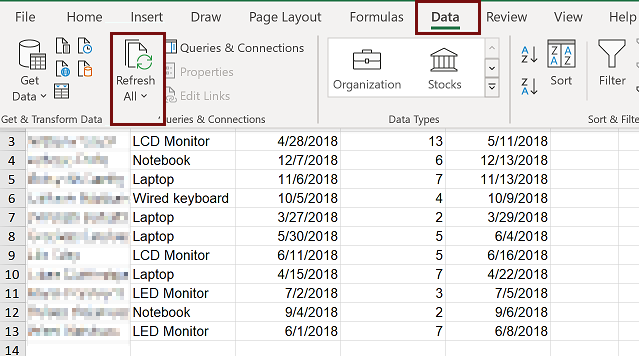
Si los pasos anteriores no resuelven el problema, siga estos pasos adicionales:
Escriba el siguiente vínculo en la barra de direcciones de la ventana Editar consulta web para acceder a la página Configuración avanzada de Microsoft Dynamics 365 Customer Engagement. Recuerde reemplazar por
OrgURLla dirección URL de la organización.https://OrgURL/main.aspx?settingsonly=trueCierre sesión con el vínculo de opción de perfil superior derecho y vuelva a iniciar sesión con la identidad correcta.
Una vez que haya iniciado sesión, cierre la ventana Editar consulta web y, después, en el archivo de Excel, seleccione Actualizar todos los datos>. Los datos se actualizarán según lo previsto.

